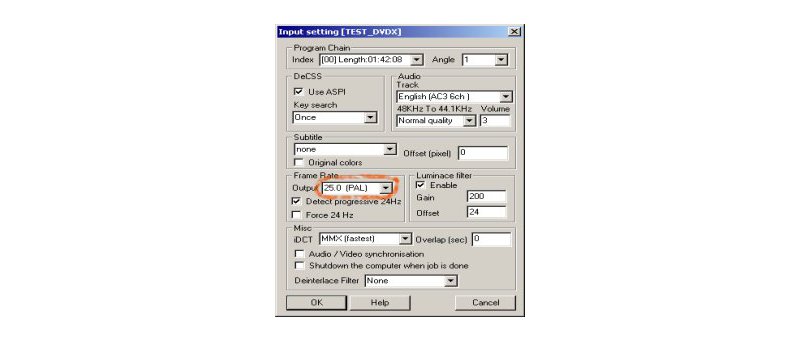DVDx v1.5 - snadný převod DVD na SVCD nebo VCD
Kapitoly článků
1. Vstupní parametry
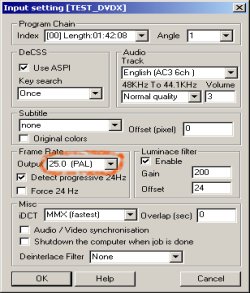
Když vyberete zdroj (DVD nebo IFO), objeví se vám okno s mnoha informacemi:
Program Chain: Vyberte indexový řetězes a úhel, který chcete stahovat. Většinou to bude úhel 1.
DeCSS: Volbu nechte raději tak, jak je přednastavená. ASPI se uplatní při čtení souborl větším než 1GB, DeMacrovision je také jasné. Key search zase slouží k vytažení zakódovaných obrázků.
Audio: Jednoduché nastavení. Vyberte si stopu s jazykem, kvalitu a úroveň hlasitosti. Podporovány jsou pouze formáty AC3 a LPCM. Hlastost 2,5 - 3 by měla většinou vyhovět. Ale někdy je potřeba ji zvýšit. Dynamický rozsah nabídnou až další verze programu.
Subtitle: Opět jasná záležitost. Výběr titulků. Defaultně se nastavuje barva jako je na DVD. Vertikálním ofsetem můžete posouvat titulky vertikálně.
Frame rate: Toto je výstupní frame rate. Hodnota se nenastavuje automaticky. Pro PAL volte 25HZ, pro NTSC 23,97Hz nebo 29,976Hz. Autor nedoporučuje konverzi PAL - NTSC. V případě, že se vám u NTSC objeví informace o příliš mnoha vzorcích, zkuste nastavit 24Hz.
Luminance Filter: Dovoluje zvýšit jas filmu.
iDCT: Je diskrétní kosínová transformace. MMX je rychlejší, FPU zase kvalitnější.
Overlap: Při střihu vám dovolí udělat prolínačky (v sekundách před a po střihu).
Audio/Video Synch: Synchronizace zvuku a videa. Použijte při chybovém hlášení "samples not found".
Deinterlace Filter: Použijte při prokládaném obrazu (viz oprázek níže). Při tvorbě SVCD se zde může ale trochu ztratit kvalita. Autor doporučuje vyzkoušet na malém vzorku. Pracuje jen v PALu.
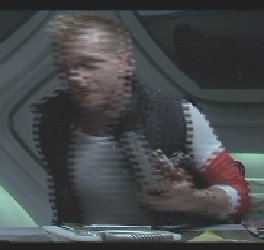
2. Nastavení výstupu pro VCD
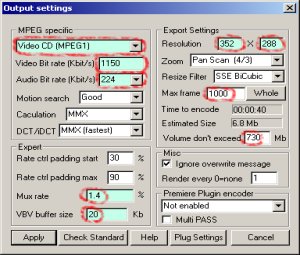
Abyste vytvořili stoprocentní MPEG-1 pro VCD musíte nastavit následující hodnoty:
MPEG Specific: Vyberte VideoCD (MPEG1)
Video birate: Pro Video CD musí být v hodnotách 650 až 1150KBit/s. Čím vyšší hodnota, tím lepší kvalita (samozřejmě).
Audio Bitrate: Pro VCD musí být 224Kbit/s.
Capture: Pro NTSC Video CD musí být rozlišení 352×240, pro PAL 352×288.
Volume size: Na Video CD se vám vejde maximálně 730MB (standardně, ale můžete zkusit i 99min CD). Souborů (zde zvané volume), můžete vytvořit i více, každý další ponese název prvního asi takto: jméno_XX.mpg, kde XX je číslo volume. Zde můžete vytvářet i prolínání.
Max frames: To je počet rámců (frames) pro enkódování. V boxu níže vidíte odpovídající čas a velikost.
Hodnoty v zeleně označených polích se automaticky mění podle volby Video CD nebo Super Video CD.
Nyní stiskněte tlačítko Check Standard button, čímž prověříte, zda vámi nastavené parametry jsou v pořádku.
3. Vytvoření výstupního souboru
Zkontrolujte název souboru a jeho umístění a zbývá jen stisknout tlačítko Encode. Autor doporučuje nerenderovat každý frame. Optimální je každý 25-tý. Jinak bude grabování trvat moc dlouho. Nyní je, dle rychlosti vašeho PC, čas na vydatný oběd, případně na odpolední vycházku :-)
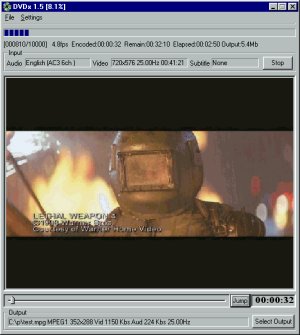
4. Vytvoření Video CD v Neru
Spusťte Nero a vyberte Video-CD a dejte Next
- Zprava doleva přetáhněte myší váš vytvořený MPEG-1 soubor (je-li jich více, pak ten první).
- Nero si nyní prověří, zda je soubor pro Video CD vhodný (což by tedy měl :).
- V Menu File vyberte Burn CD (nebo stisknětě odpovídající ikonu).
- Napiště svůj vlastní název (Volume descriptor) a dejte OK.
- A už se to pálí!
- Bod 1 až 5 opakujte pro pro každý další vámi vytvořený soubor (volume).
A vaše Video CD 2.0 je hotové!!